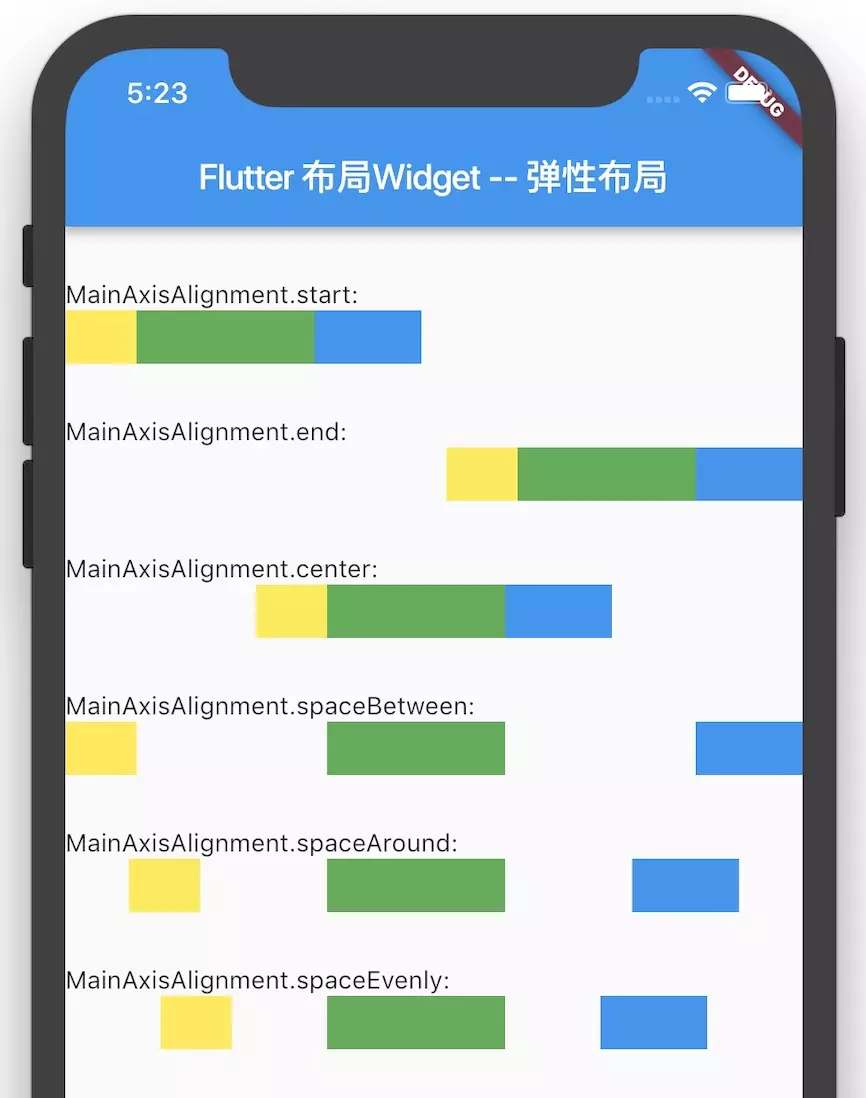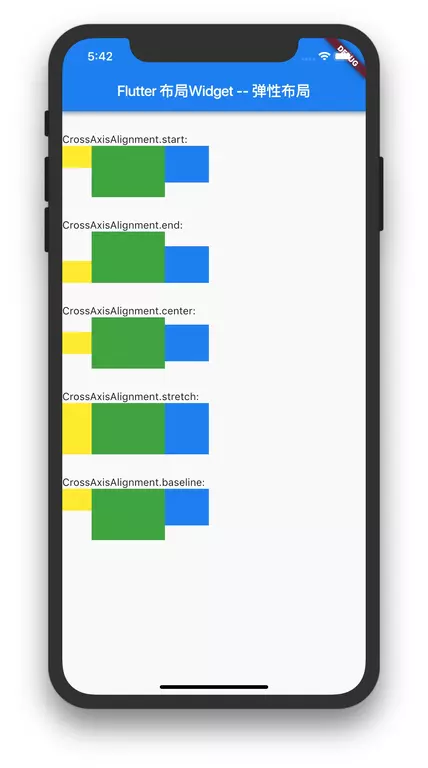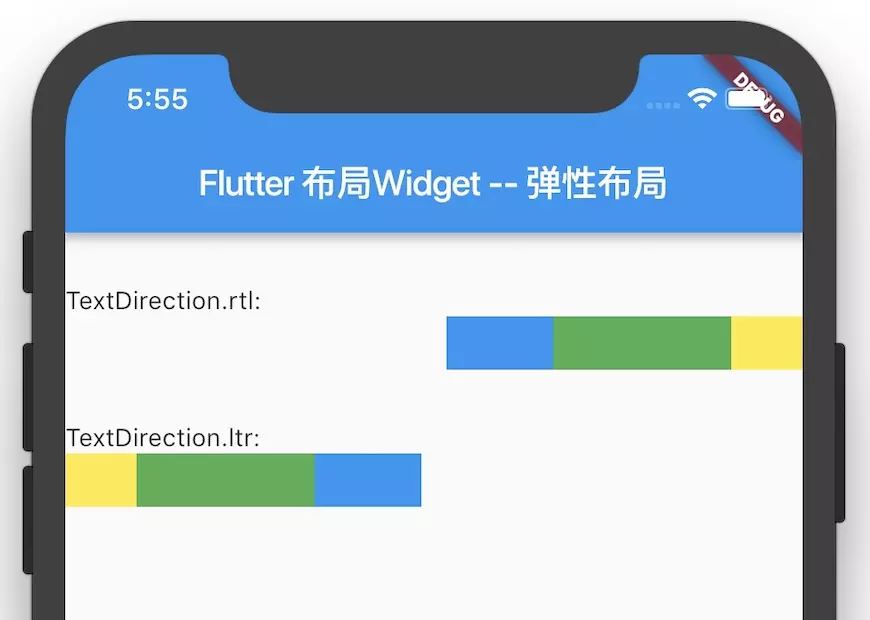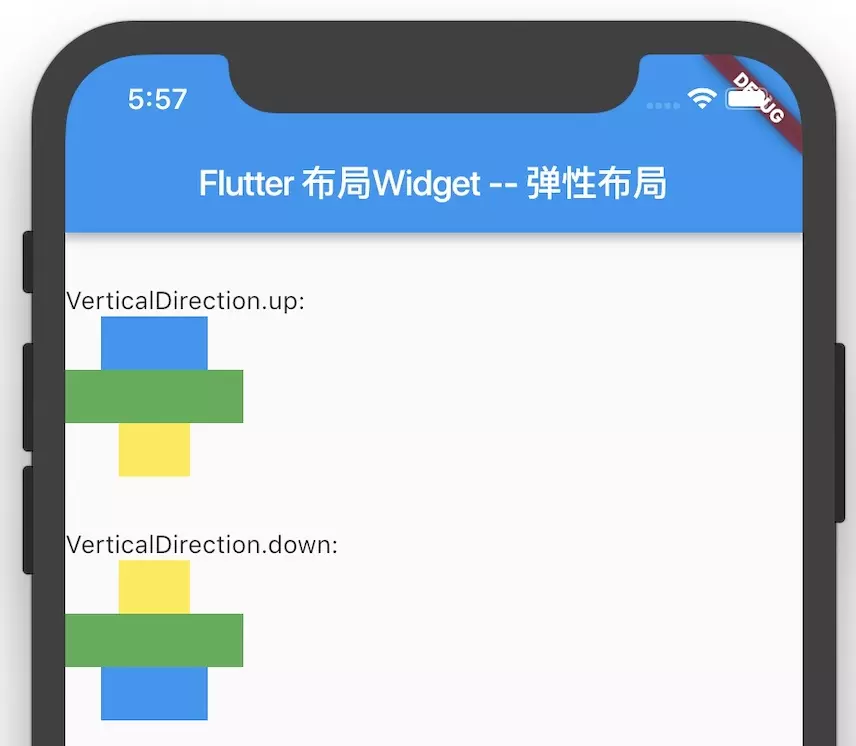Flutter 中的弹性布局是 Flex。Flex 类似于 CSS 的 Flexbox。
Flex 有主轴和交叉轴,Flex 里的子 Widget 默认沿主轴排列,并且 Flex 和 Expanded 配合使用可以实现子 widget 按照一定比例来分配父容器空间。所以 Flex 叫做弹性布局。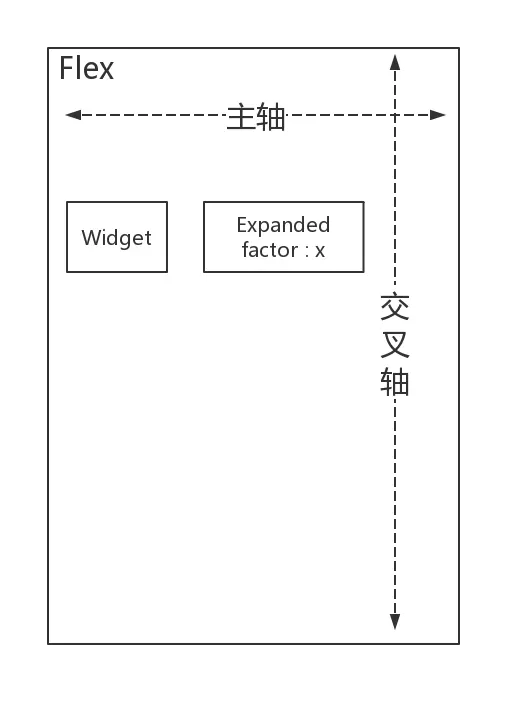
Flex 的快速上手
Flex 有一个必填参数:direction,用于确定主轴的方向,然后就可以在 children 里写子 Widget。
Flex(direction: Axis.horizontal,children: <Widget>[...],)
Flex 的构造函数及参数说明
Flex 的构造函数为:
class Flex extends MultiChildRenderObjectWidget {Flex({Key key,@required this.direction,this.mainAxisAlignment = MainAxisAlignment.start,this.mainAxisSize = MainAxisSize.max,this.crossAxisAlignment = CrossAxisAlignment.center,this.textDirection,this.verticalDirection = VerticalDirection.down,this.textBaseline,List<Widget> children = const <Widget>[],}) : assert(direction != null),assert(mainAxisAlignment != null),assert(mainAxisSize != null),assert(crossAxisAlignment != null),assert(verticalDirection != null),assert(crossAxisAlignment != CrossAxisAlignment.baseline || textBaseline != null),super(key: key, children: children);...}
| 参数名字 | 参数类型 | 意义 | 必选 or 可选 |
|---|---|---|---|
| key | Key | Widget 的标识 | 可选 |
| direction | Axis | 主轴的方向 | 必选 |
| mainAxisAlignment | MainAxisAlignment | 表示子 Widget 在主轴的对齐方式 | 可选 |
| mainAxisSize | MainAxisSize | 表示主轴应该占用多大的空间 | 可选 |
| crossAxisAlignment | CrossAxisAlignment | 表示子 Widget 在交叉轴的对齐方式 | 可选 |
| textDirection | TextDirection | 表示子 Widget 在主轴方向上的布局顺序 | 可选 |
| verticalDirection | VerticalDirection | 表示子 Widget 在交叉轴方向上的布局顺序 | 可选 |
| textBaseline | TextBaseline | 排列子 Widget 时使用哪个基线 | 可选 |
| children | List< Widget> | Flex 布局里排列的内容 | 可选 |
direction : 主轴的方向
direction 的类型是 Axis:
| Axis 的值 | 含义 |
|---|---|
| Axis.horizontal | 主轴方向为水平方向,那么子 Widget 就会沿水平方向排列,交叉轴就是垂直方向。 |
| Axis.vertical | 主轴方向为垂直方向,那么子 Widget 就会沿垂直方向排列,交叉轴就是水平方向。 |
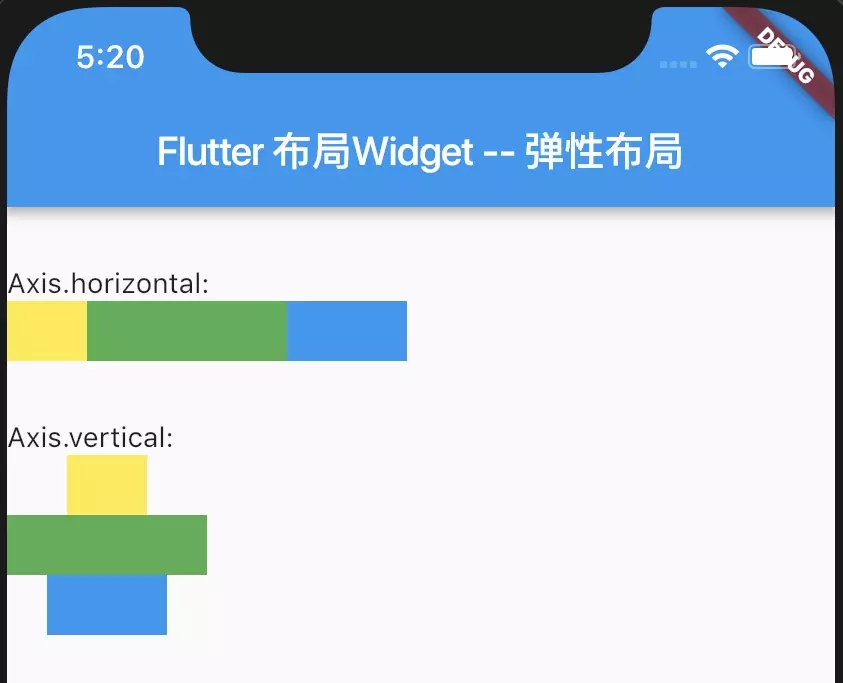
mainAxisAlignment :子 Widget 在主轴的对齐方式
mainAxisAlignment 的类型是 MainAxisAlignment:
| MainAxisAlignment 的值 | 含义 |
|---|---|
| MainAxisAlignment.start | 沿着主轴的起点对齐 textDirection 必须有值,以确定是从左边开始的还是从右边开始的 |
| MainAxisAlignment.end | 沿着主轴的终点对齐 textDirection 必须有值,以确定是在左边结束的还是在右边结束的 |
| MainAxisAlignment.center | 在主轴上居中对齐 |
| MainAxisAlignment.spaceBetween | 在主轴上,两端对齐,项目之间的间隔都相等。 |
| MainAxisAlignment.spaceAround | 在主轴上,将多余的控件均匀分布给子 Widget 之间,而且第一个子 Widget 和 最后一个子 Widget 距边框的距离是两个子 Widget 距离的一半 |
| MainAxisAlignment.spaceEvenly | 在主轴上,将多余的控件均匀分布给子 Widget 之间,而且第一个子 Widget 和 最后一个子 Widget 距边框的距离和子 Widget 之间的距离一样 |
mainAxisSize : 表示主轴应该占用多大的空间
| MainAxisSize 的值 | 含义 |
|---|---|
| MainAxisSize.min | 主轴的大小是能显示完子 Widget 的最小大小,主轴的大小就是子 Widget 的大小 |
| MainAxisSize.max | 主轴能显示的最大的大小,根据约束来判断 |
紫色代表主轴占用的空间:
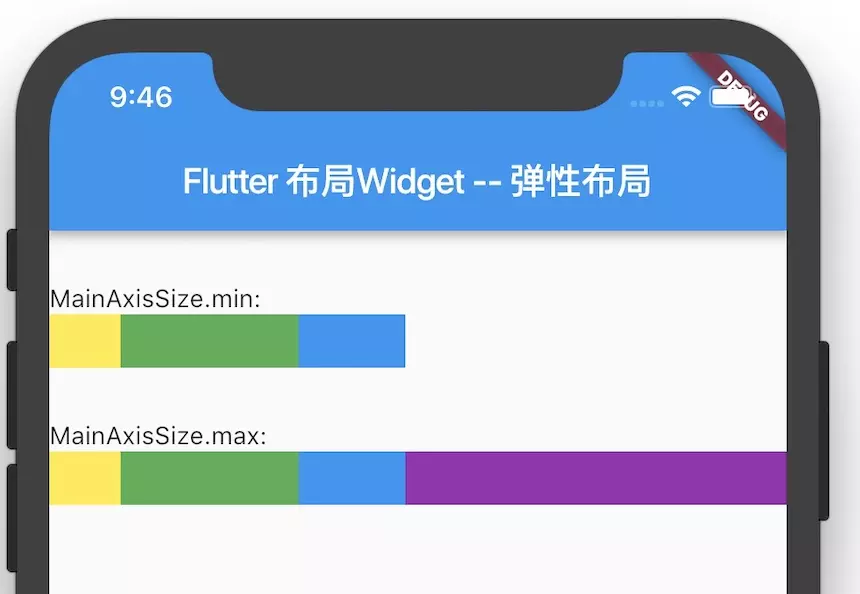
crossAxisAlignment :表示子 Widget 在交叉轴的对齐方式
crossAxisAlignment 的类型是 CrossAxisAlignment:
| CrossAxisAlignment 的值 | 含义 |
|---|---|
| CrossAxisAlignment.start | 沿着交叉轴的起点对齐 verticalDirection 必须有值,以确定是从左边开始的还是从右边开始的 |
| CrossAxisAlignment.end | 沿着主轴的终点对齐 verticalDirection 必须有值,以确定是在左边结束的还是在右边结束的 |
| CrossAxisAlignment.center | 在交叉轴上居中对齐 |
| CrossAxisAlignment.stretch | 要求 子Widget 在交叉轴上填满 |
| CrossAxisAlignment.baseline | 要求 子Widget 的基线在交叉轴上对齐 |
textDirection :表示子 Widget 在主轴方向上的布局顺序
textDirection 的类型是 TextDirection:
| TextDirection 的值 | 含义 |
|---|---|
| TextDirection.rtl | 表示从右到左 |
| TextDirection.ltr | 表示从左到右 |
verticalDirection :表示子 Widget 在交叉轴方向上的布局顺序
verticalDirection 的类型是 VerticalDirection:
| VerticalDirection 的值 | 含义 |
|---|---|
| VerticalDirection.up | 表示从下到上 |
| VerticalDirection.down | 表示从上到下 |
Flexible 与 Expanded
如果当 Flex 里的内容过长,超过主轴的大小,例如如下的代码:
Flex(direction: Axis.horizontal,mainAxisAlignment: MainAxisAlignment.start,children: <Widget>[Text('Hello Flutter!Hello Flutter!Hello Flutter!Hello Flutter!Hello Flutter!Hello Flutter!Hello Flutter!Hello Flutter!')],)
Flex 的主轴是水平方向,而 Text 里的内容太多,超过了屏幕的宽度,就会抛出 layout 错误:
A RenderFlex overflowed by 267 pixels on the right.
界面上也会看到黑黄的条:

为了避免子 Widget 在 Row、Column、Flex 中超界,就可以使用 Flexible 与 Expanded。Flexible 与 Expanded 可以让 Row、Column、Flex 的子 Widget 具有弹性能力。
比如上面的例子用 Flexible 或 Expended 来改写:
Flexible(child: Text('Hello Flutter!Hello Flutter!Hello Flutter!Hello Flutter!Hello Flutter!Hello Flutter!Hello Flutter!Hello Flutter!'),)
或
Expended(child: Text('Hello Flutter!Hello Flutter!Hello Flutter!Hello Flutter!Hello Flutter!Hello Flutter!Hello Flutter!Hello Flutter!'),)
运行的效果如下:
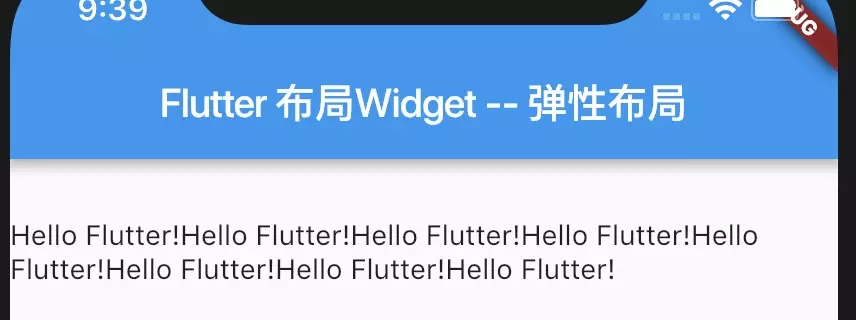
用 Flexible 与 Expanded 来包子 Widget,当子 Widget 要超过主轴的大小时,会自动换行,但是 Flexible 与 Expanded 也有不同的地方,Expanded 是 Flexible 的子类。
Flexible 的构造函数为:
class Flexible extends ParentDataWidget<Flex> {const Flexible({Key key,this.flex = 1,this.fit = FlexFit.loose,@required Widget child,}) : super(key: key, child: child);...}
| 参数名字 | 参数类型 | 意义 | 必选 or 可选 |
|---|---|---|---|
| key | Key | Widget 的标识 | 可选 |
| flex | int | 此 Widget 的弹性因子 | 可选 |
| fit | FlexFit | 如何分配弹性 Widget 在可用空间里的大小 | 可选 |
| child | Widget | 要显示的 Widget | 必选 |
Expanded 的构造函数为:
class Expanded extends Flexible {/// Creates a widget that expands a child of a [Row], [Column], or [Flex]/// expand to fill the available space in the main axis.const Expanded({Key key,int flex = 1,@required Widget child,}) : super(key: key, flex: flex, fit: FlexFit.tight, child: child);}
| 参数名字 | 参数类型 | 意义 | 必选 or 可选 |
|---|---|---|---|
| key | Key | Widget 的标识 | 可选 |
| flex | int | 此 Widget 的弹性因子 | 可选 |
| child | Widget | 要显示的 Widget | 必选 |
可以明显看到,Flexible 和 Expanded 的 fit 参数不同,Flexible 的 fit 是 FlexFit.loose,Expanded 的 fit 参数是 FlexFit.tight。所以,当还有剩余空间时,Expanded 会占满剩余的所有空间,而 Flexible 只会占用自身大小的空间。
这里举一个例子,当 Text 的内容不够长时:
Flexible(child: Container(color: Colors.yellow,child: Text('使用 Flexible 来包裹子 Widget'),),),
Expanded(child: Container(color: Colors.yellow,child: Text('使用 Expanded 来包裹子 Widget'),),),
效果如下:
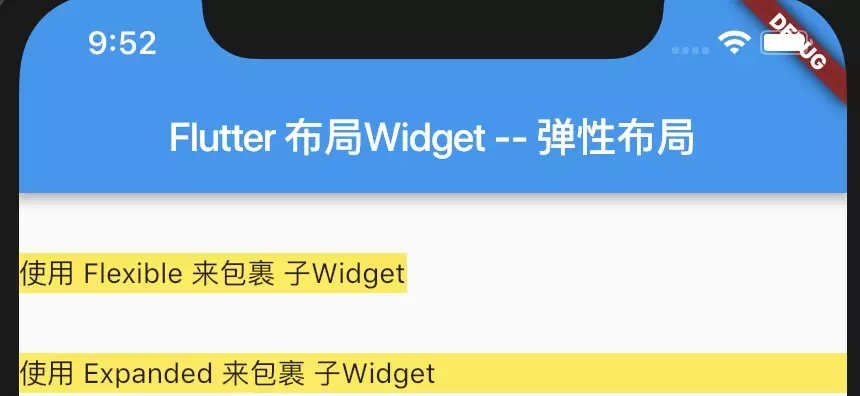
Flexible 会占用自身大小,而 Expanded 会占满全屏幕。
总结
Flexible 与 Expanded 可以让 Row、Column、Flex 的子 Widget 具有弹性能力,当子 Widget 要超过主轴的大小时,会自动换行,当还有剩余空间时,Expanded 会占满剩余的所有空间,而 Flexible 只会占用自身大小的空间。
Fexible 和 Expanded 的 flex 弹性系数
Fexible 和 Expanded 还有一个很重要的参数:flex,flex 为弹性系数,其布局过程如下:
- 如果 flex 为 0 或 null,则 child 是没有弹性的,称为非弹性子 Widget,非弹性子 Widget 的大小就是其本身的大小,不会被扩展去占用多余的空间。
- 如果 flex 大于 0,child 是有弹性的,称为弹性子 Widget,首先会计算出第一步所有 flex 为 0 或 null 的 子Widget 的大小,然后会会按照弹性子 Widget 的 flex 占 有弹性子 Widget 的 flex 总和的比例来分割主轴的空闲空间。
Flexible 的 flex 的使用
Flexible 的 flex 的使用方式就是使用 Flexible 嵌套这些 Widget,然后设置 flex 的值:
Flexible(flex: 1,child: ...)
Demo 如下:
Flex(direction: Axis.horizontal,mainAxisAlignment: MainAxisAlignment.start,children: <Widget>[Flexible(flex: 1,child: Container(height: 30.0,width: 30.0,color: Colors.yellow,),),Flexible(flex: 2,child: Container(height: 30.0,width: 30.0,color: Colors.green,),),Flexible(flex: 1,child: Container(height: 30.0,width: 30.0,color: Colors.blue,),),],),
使用 Flexible 包裹三个宽高都为 30 的色块,并设置 flex 为 1、2、1,效果如下:

因为子 Widget 的宽度是固定的,所以 Flexible 只会占用本身的大小。
Expanded 的 flex 使用
Expanded 的 flex 的使用方式就是使用 Expanded 嵌套这些 Widget,然后设置 flex 的值:
Expanded(flex: 1,child: ...)
Demo 代码如下:
Flex(direction: Axis.horizontal,mainAxisAlignment: MainAxisAlignment.start,children: <Widget>[Expanded(flex: 1,child: Container(height: 30.0,width: 30.0,color: Colors.yellow,),),Expanded(flex: 2,child: Container(height: 30.0,width: 30.0,color: Colors.green,),),Expanded(flex: 1,child: Container(height: 30.0,width: 30.0,color: Colors.blue,),),],),
使用 Expanded 包裹三个宽高都为 30 的色块,并设置 flex 为 1、2、1,效果如下:
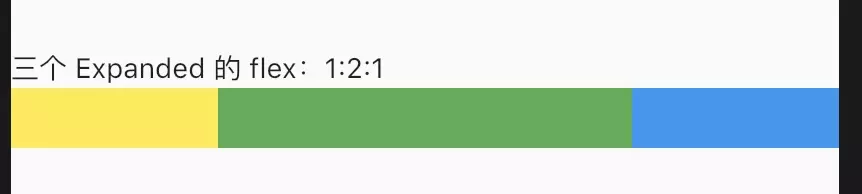
虽然三个色块的宽度是固定的,但是 Expanded 还是按照比例瓜分了剩余的全部空间。
参考
【1】Flutter 实战
【2】Flutter 中文文档
【3】Flutter 完全手册